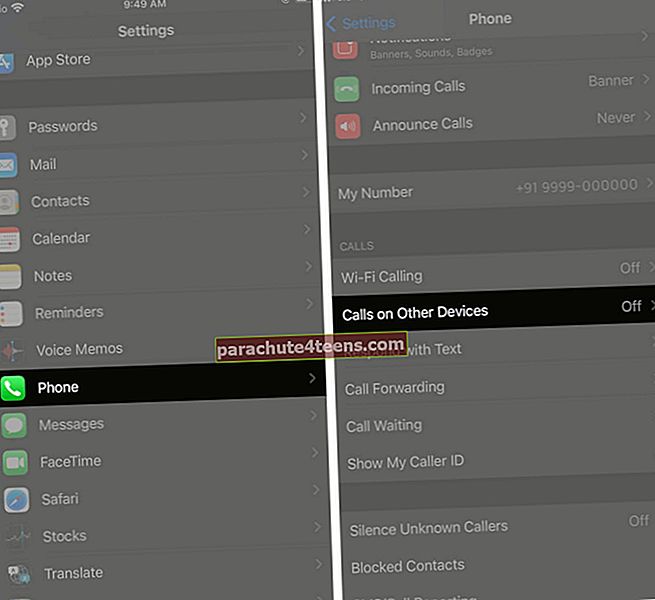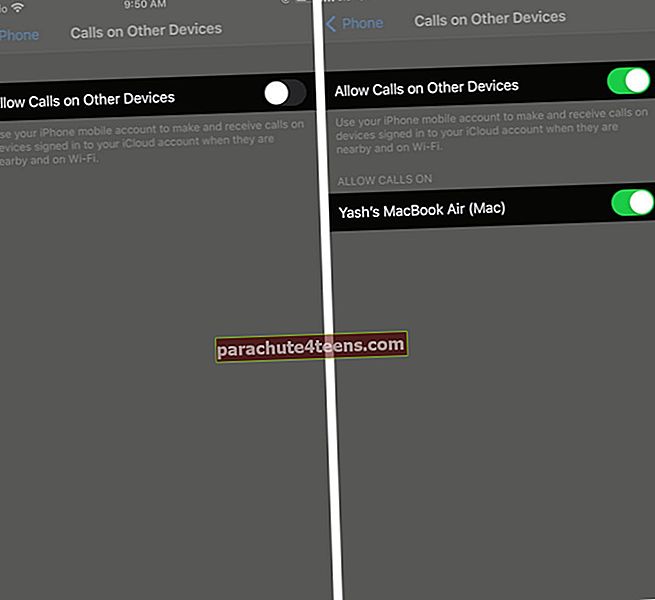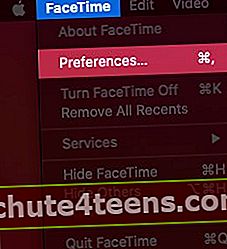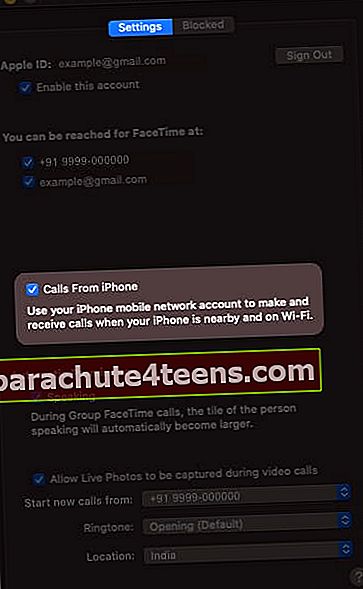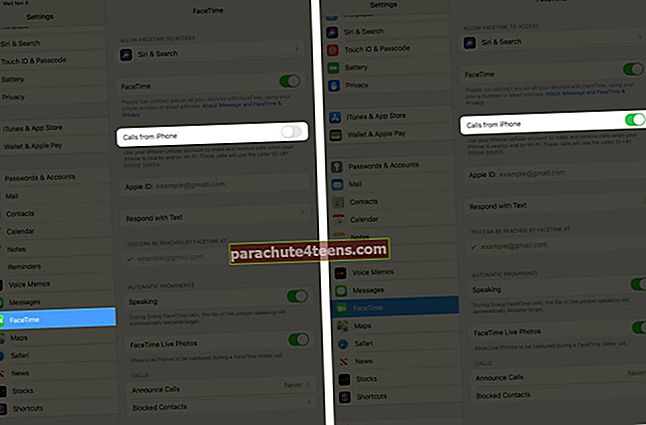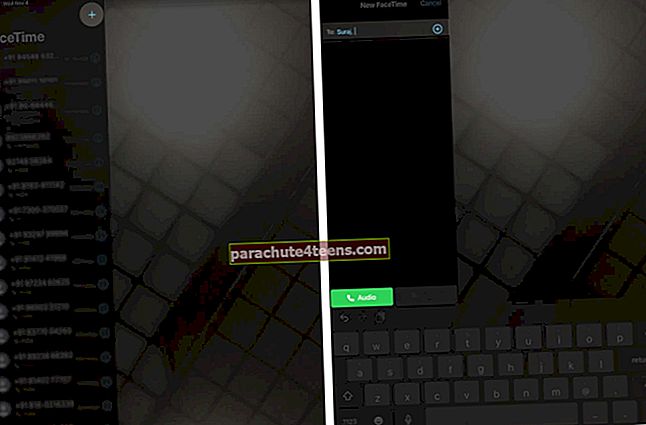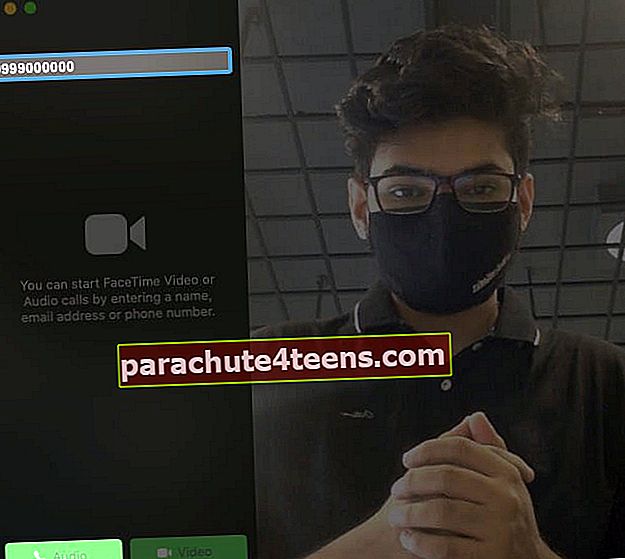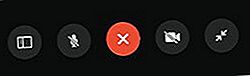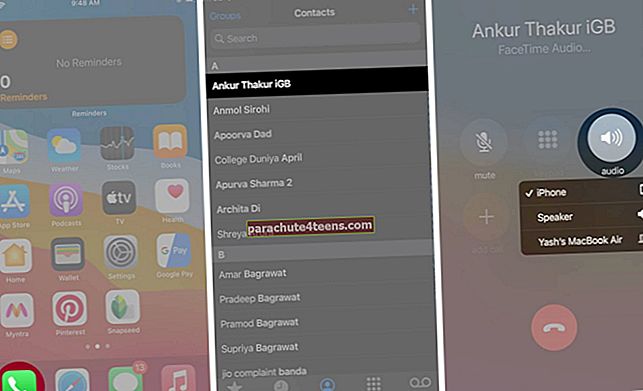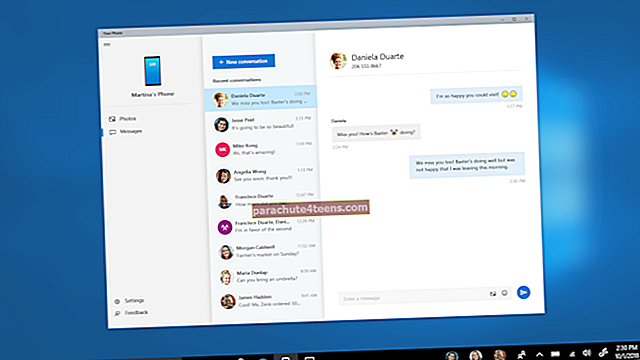Kai turite kelis „Apple“ įrenginius, ekosistema leidžia mėgautis patogiomis funkcijomis. Tarp jų yra „iPhone“ korinio skambučio funkcija, leidžianti skambinti ir priimti telefono skambučius „iPad“ ir „Mac“. Tai gali būti labai patogu, kai esate toli nuo savo telefono arba nenorite keisti prietaisų dirbdami. Štai kaip jį nustatyti.
- Kaip įjungti leidimą skambinti kitais įrenginiais
- Leisti skambučius „Mac“
- Leisti skambučius „iPad“
- Kaip skambinti ir priimti skambutį „iPad“
- Kaip skambinti ir priimti skambutį „Mac“
- Skambučių perkėlimas iš „iPhone“ į „iPad“ ir „Mac“
- Kaip sustabdyti „iPhone“ skambučius kituose įrenginiuose
Sistemos reikalavimai
- Visuose įrenginiuose „Wi-Fi“ turi būti įjungtas ir prijungtas prie to paties „Wi-Fi“ tinklo, kaip ir jūsų „iPhone“.
- Galite atsiliepti į „Mac“ ar „iPad“ skambučius tik tuo atveju, jei jie atitinka tęstinumo sistemos reikalavimus ir yra šalia vienas kito.
- Visi „Apple“ įrenginiai turi būti prisijungę prie „FaceTime“ ir „iCloud“ naudojant tą patį „Apple ID“.
Kaip įjungti leidimą skambinti kitais įrenginiais
- PaleiskiteNustatymai programą „iPhone“.
- Eiti į Telefonas parametrus.
- PasirinkiteRagina kitus įrenginius.
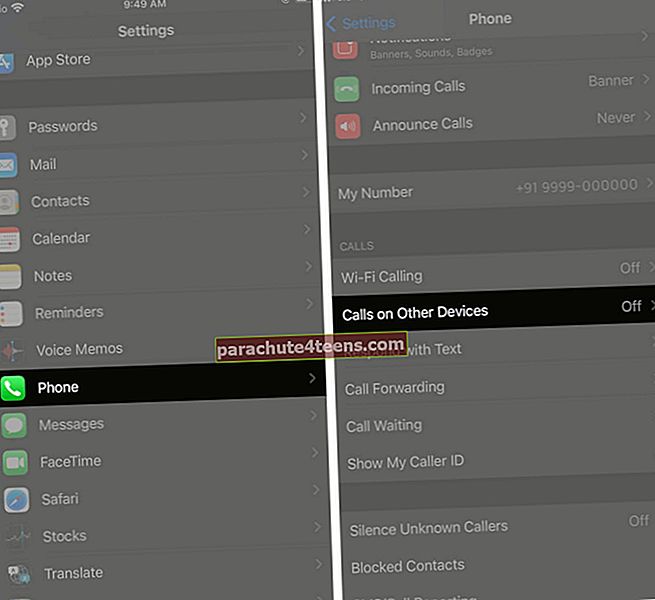
- Įgalinti perjungimą Leisti skambinti kitais įrenginiais.
- Pagal tuos pačius nustatymus pasirinkite savo pageidaujami prietaisai kuriais norite dalyvauti „iPhone“ skambučiuose.
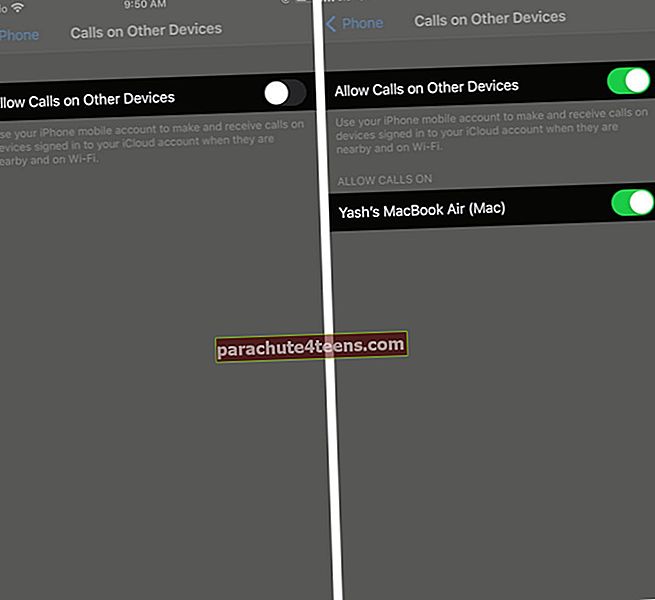
Ši funkcija yra suaktyvinta. Tačiau taip pat turėsite jį nustatyti kituose įrenginiuose, kad galėtumėte tvarkyti korinio ryšio skambučius.
Leisti skambučius „Mac“
- Paleiskite„FaceTime“ programą „Mac“.
- Spustelėkite „FaceTime“ meniu ekrano viršuje.
- SpustelėkiteNuostatos.
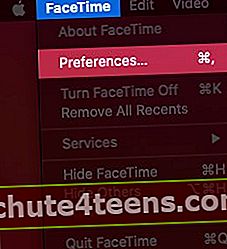
- PažymėkiteSkambučiai iš „iPhone“žymimasis langelis.
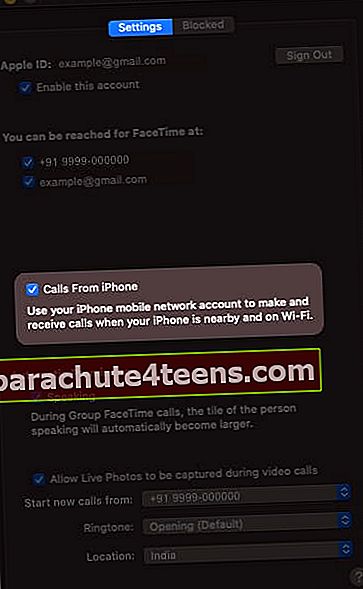
Jūsų „Mac“ sukonfigūruotas ir dabar galite skambinti ir priimti skambučius naudodami „iPhone“ korinį tinklą.
Leisti skambučius „iPad“
- AtidarykNustatymai programa.
- Eikite į„FaceTime“ parametrus.
- Įjungti perjungti, Skambučiai iš „iPhone“.
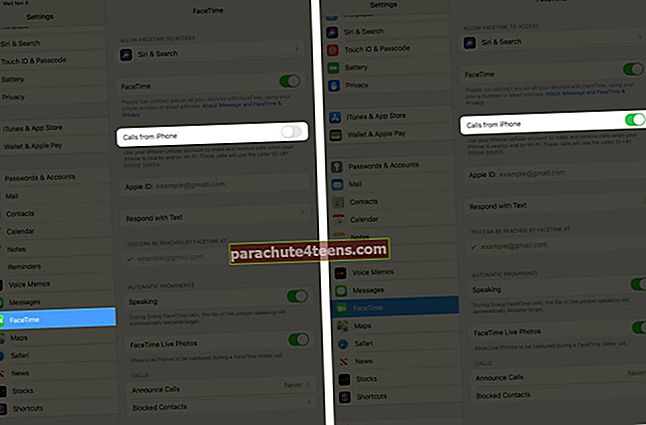
Kaip skambinti ir priimti skambutį „iPad“
- Atidaryk„FaceTime“ programą „iPad“. (įsitikinkite, kad jūsų „iPhone“ yra šalia)
- Bakstelėkite “+” mygtuką.
- Įveskite kontakto numerį, el. Pašto adresą arba kontakto vardą.
- RezultatasGarsas norėdami pradėti skambutį.
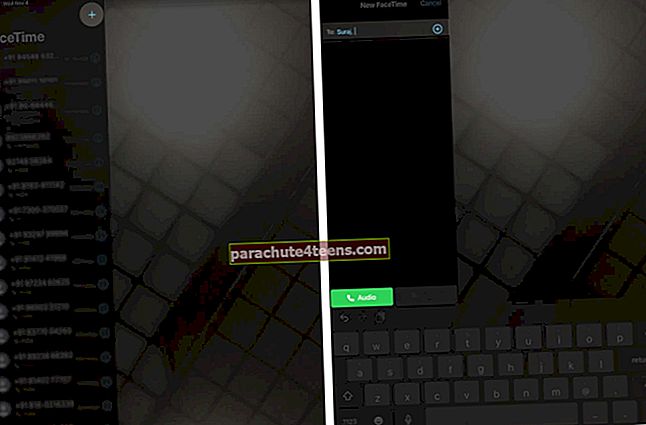
Paleiskite Kontaktai programa → Bakstelėkite a Kontaktinis vardas → Rezultatas Skambinkite. (Skambindami galite naudoti „Contacts“ programą.)
Kai kas nors jums paskambins per „iPhone“, gausite pranešimą į „iPad“, jei jis bus šalia. Tu gali priimti ar atmesti tai atitinkamai. Taip pat galite įdėti priminimą, kad atsakytumėte į jį vėliau.
Kaip skambinti ir priimti skambutį „Mac“
- Atidaryk„FaceTime“ programą „Mac“.
- Parašykite asmens, kuriam norite skambinti, vardą, el. Pašto adresą arba numerį.
- SpustelėkiteGarsas mygtuką apačioje.
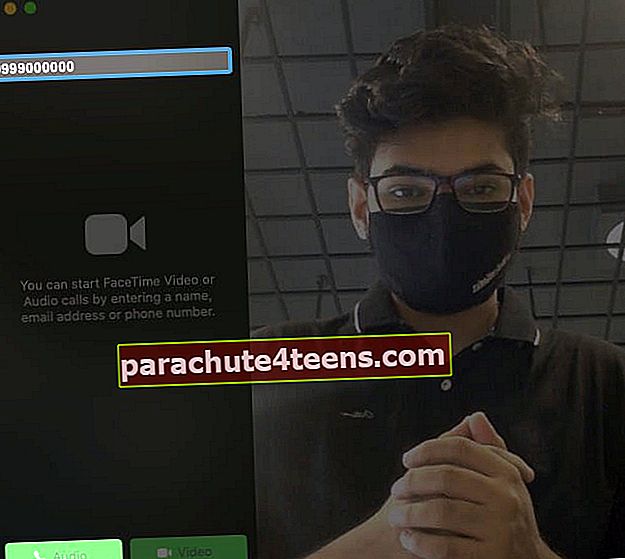
- Norėdami valdyti skambutį, naudokite „Nutildyti“ arba „Baigti“.
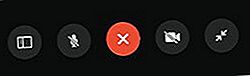
Taip pat galite paskambinti kam nors naudodami „Mac“ programą „Kontaktai“.
Paleiskite Kontaktai programa → įveskite Kontaktinis vardas paieškos juostoje → Dešinėje esančioje kontaktinėje informacijoje spustelėkite Skambinkite mygtuką. Be to, taip pat galite naudoti įmontuotas programas, tokias kaip „Safari“, „Mail“, „Spotlight“, „Calendar“ ir kt.

Kai gausite skambutį į „iPhone“, jums bus pranešta „Mac“. Priimkite arba atmeskite jį pagal savo pageidavimus. Jei priimta, pasirinkite nutildyti arba baigti skambutį.
Atminkite, kad norint valdyti skambučius „Mac“ reikės išorinio mikrofono.
Perkelkite skambučius iš „iPhone“ į „iPad“ arba „Mac“
- AtidarykTelefonas programą „iPhone“.
- Pasirinkite kontaktas norite paskambinti.
- Skambintojo ID palieskiteGarsas.
- Iš parinkčių pasirinkite „Mac“ arba „iPad“.
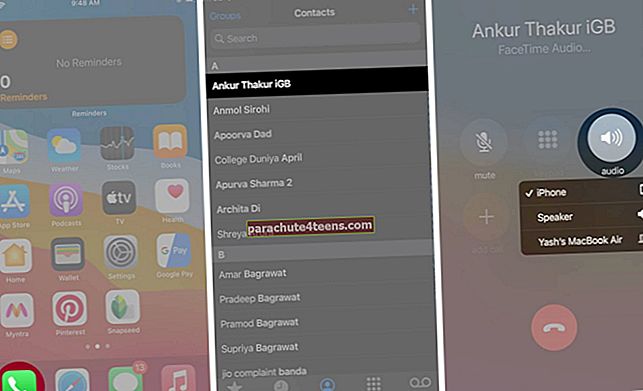
Skambutis bus nukreiptas į pasirinktą įrenginį.
Kaip sustabdyti „iPhone“ skambučius kituose įrenginiuose
Pirma, išjunkite prieigą iš „iPhone“ nustatymų.
- Paleiskite Nustatymai programa → Pasirinkite Telefonas → Skambučiai kitais įrenginiais → perjungti Išjunk įrenginio, kurio nenorite naudoti.
Išjunkite „iPhone“ skambučius „iPad“
- Atviras Nustatymai programa → „FaceTime“ → perjungtiSkambučiai iš „iPhone“.
Išjunkite „iPhone“ skambučius „Mac“
- Paleiskite „FaceTime“ programa → Nuostatos → Atžymėkite žymimąjį laukelį Skambučiai iš „iPhone“.
Lengva skambinti ir priimti telefono skambutį kituose įrenginiuose
Tai yra išsamus vadovas, kaip „iPad“ ir „Mac“ gali tvarkyti telefono skambučius. Tai gali atsitikti keliose situacijose ir padeda palengvinti darbo eigą. Pasidalykite mintimis apie šią funkciją toliau pateiktuose komentaruose.
Taip pat galite patikrinti:
- Kaip skambinti „G roup Facetime“ skambučiais „Mac“
- Įrašykite „FaceTime“ skambutį „iPhone“, „iPad“ ir „Mac“
- Kaip atlikti grupinius „FaceTime“ skambučius „Mac“
- „Boom 3D“, skirtas „Mac“: Patirkite geriausius garso įrašus